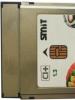Gamenet-ի վարորդ՝ թվային ստորագրությամբ: Ինչպես անջատել Windows վարորդների թվային ստորագրության ստուգումը: Խմբի քաղաքականության կարգավորումներ
Հազվադեպ չէ, երբ խաղացողները բախվում են խնդրի հետ, որ այն հավելվածները, որոնք նրանք կցանկանային գործարկել, չեն աշխատում: Մարդիկ անմիջապես շտապում են ֆորումներ և տեխնիկական աջակցություն՝ լուծում գտնելու համար: Մեթոդներից մեկը հրամանի տողի մանիպուլյացիա է: Միևնույն ժամանակ, քչերն են բացատրում, թե կոնկրետ ինչի են հանգեցնում այդ փոփոխությունները։ Մենք խոսում ենք այն մասին, թե ինչ անել Windows 7 վարորդների թվային ստորագրության ստուգումն անջատելու համար (64 բիթ), ինչպես նաև այլ տարբերակների։
Ստորագրություն
Եկեք նախ հասկանանք, թե ինչ պիտակի վրա է դրված ծրագրային ապահովումև ցանկացած ֆայլ, որը թույլ է տալիս որոշել դրա ստեղծողին, ինչպես նաև ապահովել, որ ծրագրակազմը չի փոխվել ստորագրությունից հետո:
Վարորդների դեպքում օպերացիոն համակարգը ստուգում է դրանց իսկությունը, ինչպես նաև համատեղելիությունը այս ՕՀ-ի հետ։ Բացի այդ, վարորդը ստուգվում է երրորդ կողմի օգտագործողների կողմից փոփոխությունների բացակայության համար:
Եթե ֆայլը կամ դրայվերը պարունակում է սխալ ստորագրություն կամ ընդհանրապես գոյություն չունի, դա կարող է նշանակել, որ այն ստեղծվել է չստուգված մշակողի կողմից, կամ որ այս ֆայլը փոփոխվել է (օրինակ՝ վարակված է վիրուսով): Սակայն ստորագրության բացակայությունը չի երաշխավորում վարորդների վնասակարությունը, իսկ դրա առկայությունը պարտադիր չէ անվտանգության երաշխիք։
Օրինակ
Մենք կսկսենք, տարօրինակ կերպով, կոնկրետ օրինակով, երբ ձեզ հարկավոր է իմանալ Windows 7-ի «ՕՀ»-ը: Հնարավոր է, որ ձեզ անընդհատ անհրաժեշտ լինի անջատել վարորդի թվային ստորագրության ստուգումը, օրինակ, եթե որոշեք խաղալ Fogeym ծառայության խաղալիքներ: Նախկինում դուք պետք է ներբեռնեիք հատուկ հաճախորդ, ինչպես այժմ ունի Mail.ru-ն, բայց նրանք որոշեցին հրաժարվել դրանից և ամբողջ համակարգը ներկառուցեցին բրաուզերի մեջ:
Բայց նոր տեխնիկայի հետ մեկտեղ եկավ նաև նոր պաշտպանություն, որը կոչվում է Frost: Որպեսզի այն աշխատի, դուք պետք է կատարեք այն գործողությունները, որոնք մենք դիտարկում ենք: Ավելին, մյուս օգտատերերի խորհուրդները կլինեն բավականին միանշանակ, բայց անօգուտ։ Արդյունքում երկու խնդիր է առաջանում.
- Ինչու՞ է իրեն հարգող խաղային ծառայության ուժը պաշտպանում:
- Ինչու այս մեթոդը միշտ չէ, որ աշխատում է: Իսկ անհաջող փորձից հիասթափված օգտատերը մոռանում է կարգավորումները վերադարձնել սկզբնականներին։
Ինչպես տեսնում եք, գուցե անհրաժեշտ լինի անջատել վարորդի թվային ստորագրության ստուգումը Windows 7-ում, բայց որքանո՞վ է դա օգտակար համակարգի և անվտանգության համար: Մենք ոչ մի կերպ խորհուրդ չենք տալիս չվստահել օրինակում ցուցադրված կայքերին, սակայն, եթե խնդիրներ եք ունենում, ավելի լավ է դիմեք տեխնիկական աջակցությանը, օգտվողների ֆորումների փոխարեն: Ձեզ կօգնեն ու կհուշեն մասնագետները, ոչ թե կասկածելի համբավ ունեցող անհայտ մարդիկ։
Զգուշացում
Նախքան ընթացակարգը սկսելը, որի մասին մենք կխոսենք այս հոդվածում, բացարձակապես որոշեք և որոշեք. Ձեզ իսկապես դա անհրաժեշտ է: Դուք լիովին վստահ եք, թե ինչ և ինչու եք պատրաստվում անել: Ի վերջո, եթե անջատեք վարորդի թվային ստորագրության ստուգումը Windows 7-ում, ապա ձեր համակարգի անվտանգությունը վտանգի տակ է:

Մի կողմից, խնդիր չկա, եթե այս գործողությունը անհրաժեշտ է վստահելի աղբյուրից վարորդներ տեղադրելու համար: Օրինակ՝ լիցենզավորված սկավառակից, և ոչ թե շուկայում գնված տաղավարում։ Մյուս կողմից՝ չստուգված կայքերից և փոխանակիչներից ինտերնետից ներբեռնվող հավելվածներ։ Ներբեռնելով դրայվերը (հավելվածը) նման վայրում և անջատելով պաշտպանությունը՝ դուք կարող եք ձեր համակարգիչը վարակել լրտեսով, որը կհավաքի տվյալներ, գողանա գաղտնաբառերը կամ նույնիսկ ձեր համակարգիչը միացնի ցանցին DDoS հարձակումների համար: Ընդհանուր առմամբ, ինքներդ որոշեք, թե որքան պետք է անջատեք Windows 7 վարորդների թվային ստորագրության ստուգումը (32 բիթ):
Առաջին ճանապարհը
Ի վերջո, հասանք հարցի անմիջական քննարկմանը։ Windows 7 Home Basic 64-ում և այլ տարբերակներում վարորդների թվային ստորագրության ստուգումն անջատելու մի քանի տարբերակ կա: Այս երկու մեթոդներն էլ մի փոքր տարբերվում են միմյանցից և պահանջում են գրեթե նույն քայլերը: Այսպիսով, եկեք սկսենք:
- Նախ, մենք պետք է միացնենք հրամանի տողորպեսզի կարողանաք մուտքագրել անհրաժեշտ հրամանները։ Դա անելու համար սեղմեք «Սկսել», ապա անցեք «Իմ ծրագրերը» և «Աքսեսուարներ»: Դուք պետք է գործարկեք այս կոմունալ ծրագիրը որպես ադմինիստրատոր: Եթե օգտագործողի մուտքը, որով աշխատում եք համակարգչում, լռելյայն միակն է և ունի լիարժեք իրավունքներ, ապա կարող եք պարզապես մուտքագրել «Սկսել» կոճակի ընտրացանկը որոնման մեջ:
- Դրանից հետո տողում մուտքագրեք bcdedit.exe /set nointegritychecks ON: Եթե Ձեզ անհրաժեշտ է նորից միացնել վարորդի ստուգումը, դուք պետք է ON պարամետրը սահմանեք OFF-ի: Զգույշ եղեք և մի շփոթվեք։ Թվում է, թե ON-ն անգլերենում «միացնել» է, բայց իրականում դուք միացնում եք ծառայությունը, որն անջատում է վարորդի ստուգումը:

Երկրորդ ճանապարհ
Հաջորդ մեթոդը շատ չի տարբերվում նախորդից. Windows 7-ում վարորդի թվային ստորագրության ստուգումն անջատելու համար ձեզ հարկավոր է նորից միացնել հրամանի տողը, ինչպես նկարագրված է վերը նշված պարբերությունում, և մուտքագրեք հետևյալ հաջորդականությունը: Նրանցից յուրաքանչյուրից հետո դուք պետք է հաստատեք մուտքը՝ սեղմելով Enter:
- bcdedit.exe - սահմանել loadoptions DDISABLE_INTEGRITY_CHECKS
- bcdedit.exe - սահմանել TESTSIGNING ON
Համոզվեք, որ առաջադրանքն ավարտված է: Դա կարելի է հասկանալ «Գործողությունը հաջողությամբ ավարտված» հաղորդագրությամբ: Դրանից հետո միայն թվային ստորագրության ստուգումը կանջատվի։ Եթե Ձեզ անհրաժեշտ է հետ գլորել այս հրամանների կատարած փոփոխությունները ձեր համակարգչում, ապա դուք պետք է կրկնեք դրանք հակառակ հերթականությամբ, մի քանի բացառություններով: ON -> OFF հրամանի փոխարեն, իսկ DDISABLE-ի փոխարեն՝ ENABLE:
Երրորդ մեթոդ
Այս մեթոդը բոլորի համար հարմար չէ, քանի որ այն միայն ժամանակավորապես լուծում է այն խնդիրը, որով մենք այսօր փորձում ենք զբաղվել։ Եթե Ձեզ անհրաժեշտ է տեղադրել և փորձարկել վարորդներ որևէ սարքավորման համար, կարող եք ապահով օգտագործել այն: Բայց եթե, ինչպես արդեն նշվեց, մենք խոսում ենք խաղերի պաշտպանության համակարգերի մասին, որոնք չեն աշխատում ստուգման միացված տարբերակով, ապա, ցավոք, այս տեխնիկան չի աշխատի ձեզ համար:

Windows 7-ում վարորդի ստորագրության ստուգումն անջատելու համար հարկավոր է վերագործարկել ձեր համակարգիչը: Այնուհետև այն փուլում, երբ սովորաբար մտնում եք BIOS, պետք է սեղմել F8 ստեղնը: Դրանից հետո պատուհանը պետք է հայտնվի բեռնման ընտրանքների և դրանց պարամետրերի ընտրությամբ: Ձեզ պետք է հետաքրքրի գրեթե ամենաներքևի տողը, առաջինը՝ «նորմալ մեկնարկից» վերև՝ անջատել վարորդի ստորագրության կիրարկումը:
Օպերացիոն համակարգը այս տարբերակով բեռնելով՝ դուք կկարողանաք տեղադրել Ձեզ անհրաժեշտ դրայվերը, սակայն նորմալ բեռնման ժամանակ այն կդադարի աշխատել։ Այսպիսով, ամեն դեպքում, Windows 7 (64) վարորդների թվային ստորագրության ստուգումն անջատելը պարզապես անհրաժեշտ է ընդմիշտ, եթե ցանկանում եք աշխատել ձեզ անհրաժեշտ վարորդի հետ:
Չորրորդ ճանապարհ
Մեկ այլ մեթոդ ներառում է խմբային քաղաքականության օգտագործումը և կազմաձևումը ձեր օպերացիոն համակարգում: Անմիջապես պետք է նշել, որ այս մեթոդը չի աշխատում օպերացիոն համակարգերի բոլոր հավաքների վրա, ուստի փաստ չէ, որ այն ձեզ հարմար կլինի: Այժմ մենք կատարում ենք հետևյալ քայլերը.
- Բացեք «Սկսել» ընտրացանկը:
- Մենք մուտքագրում ենք gpedit.msc որոնման մեջ:
- Պատուհան կբացվի բազմաթիվ դիրեկտորիաներով: Դուք պետք է հետևեք ստորև նշված ճանապարհին:
- Նախ ընտրեք տարրը՝ «Օգտվողի կազմաձևում»: Դրանից հետո անցեք «administrative templates» մասնաճյուղ և ընտրեք «system»: Վերջին բանը, որ դուք պետք է անեք, գտնել «վարորդի տեղադրում» կետը:
- Ընտրեք «Թվային ստորագրություն» տարբերակը: Մենք ձախ կոճակով կրկնակի սեղմում ենք դրա վրա կամ սեղմում ենք «Փոխել պարամետրը» մի փոքր դեպի ձախ։
- Վերին ձախ անկյունում անջատիչը դրեք «Անջատված»:
- Մենք ընդունում ենք փոփոխությունները.

Կեղծ վարորդներից պաշտպանությունը պետք է անմիջապես սկսի գործել, բայց վստահ լինելու համար կարող եք վերագործարկել ձեր համակարգիչը: Եթե դուք պատրաստվում եք վերականգնել լռելյայն արժեքը, խնդրում ենք նկատի ունենալ, որ եթե նշեք «Զգուշացում» չստորագրված դրայվերի մասին, ապա նույնիսկ եթե շարունակեք տեղադրել այն, այն չի աշխատի:
Հինգերորդ մեթոդ
Այս հնարավորությունը միայն անցողիկ կնշենք։ Այս գործողությունը ոչ միայն մի փոքր անօրինական է, այլև հղի է զգալի ռիսկով, քանի որ մենք գրեթե ստիպողաբար համակարգչում կտեղադրենք չստուգված դրայվեր։
Եթե բոլոր նախորդ մեթոդները չեն օգնել ձեզ, դուք միշտ կարող եք ինքներդ ստորագրել վարորդին: Դա անելու համար ձեզ հարկավոր է հենց վարորդը և երկու ամբողջովին օրինական մշակող ծրագրեր SDK-ի համար Windows-ի և Driver Kit-ի համար, իհարկե, վերջին տարբերակները կամ ծովահեն ծրագրակազմը, որոնց օգտագործումը կարող է ավելի վտանգավոր լինել ձեր համակարգչի համար, քան նույն դրայվերները: դուք փորձում եք «ստիպել» տեղադրել համակարգչում:

Նախքան դա անելը, կարող եք փորձել ձեռքով ավելացնել վարորդը: Դա անելու համար գործարկեք հրամանի տողը արդեն հայտնի եղանակով և գրեք Pnputil -a c:\***.inf հրամանը, որտեղ վերջին արժեքը դեպի ցանկալի դրայվեր տանող ճանապարհն է։ Եթե համակարգիչը դեռ սխալ է տալիս, դուք ինքներդ պետք է ստորագրեք վարորդին:
Եզրակացություն
Եվ վերջապես, ինչով էլ որ անես օպերացիոն համակարգև ինչ փոփոխություններ էլ անեք, եթե դրանք չեն օգնում ձեզ լուծել ձեր խնդիրը, մի մոռացեք ամեն ինչ վերադարձնել այնպես, ինչպես եղել է: Հիշեք, որ անկախ նրանից, թե ինչպես են օգտվողները քննադատում գործողը Windows համակարգ, այն ստեղծվել է մասնագետների կողմից, ովքեր շատ բան գիտեն ծրագրավորման մասին։ Ինքնուրույն միջամտելով արդեն ստեղծված, ինտեգրալ կառույցին, դուք շատ եք վտանգում։
Windows 7-ում Microsoft-ը զգալիորեն խստացրել է տեղադրված դրայվերների պահանջները (խորհուրդ ենք տալիս կարդալ զվարճալի հոդվածի մասին): Այժմ ձեր տեղադրած ցանկացած վարորդ պետք է թվային ստորագրված, հաստատված և վավերացված լինի Microsoft-ի կողմից: Նախքան որևէ սարքի համար դրայվեր ներբեռնելը և տեղադրելը, Windows 7-ը ստուգում է այդ վարորդի թվային ստորագրությունը: Եվ եթե Windows 7-ում նոր սարքի համար դրայվեր տեղադրելիս փորձում եք հաղորդագրություն տեսնել. Windows-ը չի կարող հաստատել այս վարորդի ծրագրաշարի հրատարակիչը», ապա այս դրայվերը թվային ստորագրված չէ։ Նշված երկխոսության վանդակում կարող եք ընտրել տարբերակը «Միևնույն է, տեղադրեք այս վարորդական ծրագիրը» («Տեղադրեք այս դրայվերը ամեն դեպքում»), սակայն, ամեն դեպքում, այս դրայվերը չի տեղադրվի, ինչը նշանակում է, որ սարքը չի աշխատի։
Չստորագրված դրայվեր տեղադրելիս սարքը կնշվի բացականչական նշանով Device Manager-ում և կպարունակի հետևյալ սխալի հաղորդագրությունը.
Windows-ը չի կարող ստուգել այս սարքի համար պահանջվող վարորդների թվային ստորագրությունը: Սարքավորման կամ ծրագրային ապահովման վերջին փոփոխությունը կարող է տեղադրել սխալ ստորագրված կամ վնասված ֆայլ, կամ որը կարող է լինել անհայտ աղբյուրի վնասակար ծրագրակազմ: (Կոդ 52)


Նաև հետևյալ սխալները կարող են ցույց տալ վարորդների թվային ստորագրության հետ կապված խնդիրներ.
Վարորդների համար թվային ստորագրության ստուգման քաղաքականությունը գործում է Windows 7-ի և՛ 32 (x86) և 64 (x64) տարբերակներում, և երրորդ կողմի վարորդների տեղադրման համար նման քաղաքականության ի հայտ գալու հիմնական պատճառը կայունությունն ու հուսալիությունը բարելավելու ցանկությունն է։ Windows OS-ի՝ ապահովելով, որ թողարկված բոլոր դրայվերներն անցել են Microsoft-ի սերտիֆիկացման թեստը և համատեղելիության թեստը:
Բարեբախտաբար, Windows 7-ում դուք կարող եք անջատել վարորդի թվային ստորագրության ստուգումը: Եվ դուք կարող եք դա անել մի քանի եղանակով.
- Ինքներդ ստորագրեք վարորդին (դա կարող եք անել հատուկ ծրագրաշարի միջոցով կամ հետևել ձեռնարկում նկարագրված հրահանգներին)
- Անջատել վարորդի ստորագրության ստուգումը խմբային քաղաքականության միջոցով
- Փոխեք OS-ի բեռնման ռեժիմը՝ առանց թվային ստորագրության ստուգման (օգտագործելով bcdedit)
- Գործարկեք Windows 7-ը առանց թվային ստորագրության ստուգման (boot menu-ի միջոցով՝ սեղմելով F8)
Դիտարկենք վարորդի ստորագրության ստուգումն անջատելու բոլոր թվարկված տարբերակները
Windows 7-ի բեռնում առանց թվային ստորագրության ստուգման
Հնարավոր է ժամանակավորապես անջատել վարորդի ստորագրությունների ստուգումը, եթե վերագործարկեք համակարգը, սեղմեք ստեղնը բեռնման պահին Ֆ8 . Համակարգի բեռնման ընտրանքներով հայտնվող ընտրացանկում ընտրեք տարրը ԱնջատելվարորդՍտորագրությունՀարկադիր կատարում(«Անջատում է վարորդի ստորագրության պարտադիր ստուգումը»):

Win 7-ը բեռնելուց հետո կարող եք տեղադրել չստորագրված դրայվեր և փորձարկել դրա աշխատանքը, սակայն, եթե բեռնեք նորմալ ռեժիմով, վարորդը չի աշխատի:
Անջատեք վարորդի ստորագրության ստուգումը Windows 7-ում՝ օգտագործելով խմբային քաղաքականությունը
Այն դեպքում, երբ դուք ամբողջությամբ ցանկանում եք անջատել վարորդի ստորագրման ստուգումը Windows 7-ում, կարող եք դա անել՝ օգտագործելով Խմբային քաղաքականությունը:
Բացեք տեղական խմբի քաղաքականության խմբագրիչը՝ մուտքագրելով
Քաղաքականությունների ընտրացանկում անցեք Օգտատիրոջ կազմաձևում->Վարչական ձևանմուշներ->Համակարգ->Վարորդի տեղադրում:

Աջ պատուհանում գտնեք «Սարքի վարորդների համար կոդի ստորագրում» և կրկնակի սեղմեք դրա վրա:
Բացվող պատուհանում ընտրեք «Միացված է», իսկ ներքևի ընտրացանկում՝ «Անտեսել»: Սեղմեք OK և վերագործարկեք ձեր համակարգիչը: Քաղաքականությունը վերագործարկելուց և կիրառելուց հետո ձեր Windows 7-ում դուք ամբողջությամբ կանջատեք վարորդի ստորագրումը և կարող եք տեղադրել ցանկացած, ներառյալ չստորագրված դրայվերներ:

Անջատեք վարորդի ստորագրության ստուգումը Windows 7-ում՝ օգտագործելով bcdedit
Բացեք հրամանի տողը ադմինիստրատորի իրավունքներով և հաջորդաբար մուտքագրեք հետևյալ երկու հրամանները.
bcdedit.exe /սահմանել loadoptions DDISABLE_INTEGRITY_CHECKS bcdedit.exe /սահմանել TESTSIGNING ON
Հրամաններից յուրաքանչյուրը կատարելուց հետո պետք է հաղորդագրություն հայտնվի, որ հրամանը հաջողությամբ ավարտվել է:

Վերագործարկեք ձեր համակարգիչը և փորձեք տեղադրել չստորագրված դրայվերը: Voila!
Եթե Ձեզ անհրաժեշտ է չեղարկել գործողության այս ռեժիմը և նորից միացնել թվային ստորագրության ստուգումը win 7-ում, գործարկեք հետևյալ հրամանները.
bcdedit.exe /սահմանել loadoptions ENABLE_INTEGRITY_CHECKS bcdedit.exe /սահմանել TESTSIGNING OFF
Բարի օր, սիրելի ընթերցողներ Դենիս Տրիշկինը ձեզ հետ է:
Windows-ի օգտատերերը, ովքեր աշխատել են XP-ի և ավելի վաղ տարբերակների վրա, քաջ գիտակցում են, որ այս օպերացիոն համակարգերը հաճախ խնդիրներ են ունենում նոր սարքավորում տեղադրելիս: Նոր զարգացումներում տեղի են ունենում նաև տհաճ պահեր, սակայն դրանց մեղավորը ամենից հաճախ վարորդի թվային ստորագրությունն է։ Փաստն այն է, որ Microsoft-ը, սկսած այս տարբերակից, խստացրել է ծրագրային ապահովման պահանջները, որոնք թույլ են տալիս միացնել նոր սարքավորումներ: Տեղադրելուց առաջ ՕՀ-ն ստուգում է անհրաժեշտ պիտակի առկայությունը: Եթե այն չհայտնաբերվի, սարքը չի աշխատի: Բայց կան ուղիներ շրջանցել այս.
Վարորդի թվային ստորագրությունը անվտանգության հատուկ պիտակ է, որը ցույց է տալիս ծրագրաշարը ստեղծողին, ինչպես նաև նշում է դրա փոփոխությունը հավաստագրման պահից հետո: Եթե համապատասխան ծրագրաշարը նման «խարան» ունի, ապա կարող եք վստահ լինել, որ այն որակյալ է, և թողարկումից ի վեր ոչինչ չի պատահել:
Հնարավո՞ր է վարորդ տեղադրել առանց ստորագրության:( )
Գրեթե անհնար է որոշել, որ հրապարակումից հետո համապատասխան պիտակ չունեցող ֆայլը չի փոփոխվել: Ցանկալի է թույլ չտալ, որ նման ծրագրակազմը բացվի ձեր համակարգչում, եթե 100%-ով վստահ չեք աղբյուրի իսկության և ամբողջական անվտանգության վրա: Խնդիրն այն է, որ վիրուսները սովորաբար թաքնված են նման փաստաթղթերի տակ։
Ինչ անել տեղադրման ժամանակ:( )
Նոր ծրագրի տեղադրման ժամանակ կհայտնվի պատուհան, որում կնշվի նախազգուշական հաղորդագրություններից մեկը.
Խնդիրն այն է, որ ինտերնետում չկան հուսալի աղբյուրներ, որոնք կարող են հաստատել ծրագիրը հրապարակած օգտատիրոջ հուսալիությունը: Փաստորեն, ցանկացած մարդ կարող է բացել փաթեթի պարունակությունը և փոխել այն: Առաջին տարբերակը իսկապես կարող էր լինել արտադրող ընկերությունից: Բայց եթե պիտակ չկա, ինչ-որ մեկը, ամենայն հավանականությամբ, փոխել է այն:
Խորհուրդ եմ տալիս տեղադրել նման ծրագրեր միայն այն դեպքում, եթե այն ստացել եք լիցենզավորված սկավառակից:
Եթե դուք դեռ որոշել եք օգտագործել նման ծրագրակազմ, ամենայն հավանականությամբ, օպերացիոն համակարգը պարզապես ավտոմատ բաց չի թողնի այն: Հետեւաբար, սարքի կառավարիչում տեղադրված սարքավորումները կունենան հատուկ նշան (բացականչական նշան դեղին եռանկյունու մեջ):


Կարևոր. Windows 7-ում էլեկտրոնային պիտակի վավերացման քաղաքականությունը գործում է բոլոր տարբերակների վրա՝ x86 և x64: Այս կանոնի ներդրման հիմնական պատճառը համակարգի անվտանգության և կայունության բարձրացումն է։
Բայց օգտվողների կողմից դա միշտ չէ, որ հարմար է, քանի որ երբեմն կան սարքեր, որոնք պարզապես պետք է տեղադրվեն, բայց միևնույն ժամանակ, օպերացիոն համակարգը պարզապես չի ցանկանում դա անել: Մի անհանգստացեք, ճանապարհ կա:
Միևնույն ժամանակ, էլեկտրոնային պիտակի ստուգումն անջատելու մի քանի եղանակ կա.
 ( )
( )
Այս մեթոդը թույլ է տալիս ժամանակավորապես անջատել մեզ անհրաժեշտ գործառույթը: Դա անելու համար սեղմեք կոճակը ներբեռնման ժամանակ: F8. Դրանից հետո սև էկրան կհայտնվի OS-ի բեռնման ընտրանքներով: Դուք պետք է ընտրեք « անջատել վարորդի ստորագրության պարտադիր ստուգումը».


Այնուհետև մենք գործարկում ենք Windows-ը և տեղադրում անհրաժեշտ ծրագրակազմը։ Այստեղ դուք կարող եք ստուգել դրա աշխատանքը:
Եթե համակարգը բեռնեք աշխատանքային ռեժիմում, ապա նոր սարքը չի աշխատի:
Անջատել խմբի քաղաքականության միջոցով( )
Որպեսզի էլեկտրոնային պիտակները ընդհանրապես չստուգվեն, այն կարելի է անջատել խմբային քաղաքականության միջոցով: Դա անելու համար բացեք «» ծրագիրը, այնուհետև մուտքագրեք gpedit.msc.


Պատուհանում, որը հայտնվում է, անցեք.

Այժմ դուք կարող եք տեղադրել ցանկացած վարորդ:
Անջատում bcdedit-ի միջոցով( )
Կոդը գրելու համար բացեք հրամանի տողը որպես ադմինիստրատոր: Պատուհանում մենք մուտքագրում ենք հետևյալը.
bcdedit.exe /սահմանել loadoptions DDISABLE_INTEGRITY_CHECKS
bcdedit.exe /set TESTSIGNING ON
Սեղմեք Enter:


Հաջողությամբ ավարտը կհաստատվի համապատասխան հրամանով: Վերագործարկեք ձեր համակարգիչը և ստուգեք.
Այս գործառույթը նորից միացնելու համար « ՓՈՐՁԱՐԿՈՒՄ«գրել» ԱՆՋԱՏՎԱԾ».
Եթե այս խնդիրը դիտարկենք որպես ամբողջություն, ապա նման լրացուցիչ պաշտպանությունը թույլ է տալիս համակարգին ավելի երկար աշխատել առանց ընդհատումների: Մյուս կողմից, որոշ սարքեր կարող են պարզապես չգործել ձեր համակարգչում, քանի որ Windows-ը դրանք վտանգավոր է համարել: Ամեն դեպքում, ձեր ընտրության խնդիրն է՝ տեղադրել չստորագրված արտադրանք, թե ոչ: Ի վերջո, համակարգչային անվտանգության խնդիրն ամբողջությամբ դրված է իր սեփականատիրոջ ուսերին։
Հուսով եմ, որ հոդվածում ձեզ համար նոր բան եք գտել: Բաժանորդագրվեք և պատմեք ձեր ընկերներին մեր մասին՝ թող գրագետ լինեն համակարգչային ոլորտում։
Բոլորը 64 բիթ Windows-ի տարբերակները, սկսած Windows 7-ից, լռելյայն կանխում է սարքի դրայվերների տեղադրումը, որոնք ստորագրված չեն ճիշտ թվային ստորագրությամբ: Չստորագրված դրայվերներն արգելափակված են օպերացիոն համակարգի կողմից: Թվային ստորագրություն ունենալը (որոշ չափով) ապահովում է, որ վարորդը թողարկված է կոնկրետ մշակողի կամ վաճառողի կողմից, և որ դրա ծածկագիրը չի փոփոխվել ստորագրման պահից:
Այսօր մենք ձեզ ցույց կտանք, թե ինչպես ինքնուրույն ստորագրել ցանկացած անստորագիր դրայվեր 64 բիթանոց տարբերակի համարWindows10 կամ Windows 7 .
Ենթադրենք, որ մենք ունենք սարքի վարորդ x64 Windows 10-ի կամ Windows 7-ի համար, որը թվային ստորագրված չէ (մեր օրինակում դա կլինի բավականին հին վիդեո քարտի դրայվեր): Արխիվ վարորդներով Windows-ի մեր տարբերակի համար (ես կարողացա գտնել վարորդ Windows Vista x64) ներբեռնվել է արտադրողի կայքից և դրա բովանդակությունը հանվել է c:\tools\drv1\ գրացուցակում: Փորձենք տեղադրել վարորդը՝ ավելացնելով այն ստանդարտ կոմունալ ծրագրին pnputil.
pnputil –a «C:\tools\drv1\xg20gr.inf»
Նշում. Այս և բոլոր հաջորդ հրամանները կատարվում են ադմինիստրատորի իրավունքներով գործարկվող հրամանի տողից:
Դրա ընթացքում Windows-ի տեղադրում 7-ը կցուցադրի նախազգուշացում, որ համակարգը չի կարող ստուգել այս վարորդի թվային ստորագրությունը:
Windows 10-ում նման նախազգուշացում նույնիսկ չի հայտնվում, և վահանակում հայտնվում է նախազգուշացում, որ երրորդ կողմում INF ֆայլթվային ստորագրության մասին տեղեկություն չկա։

Windows Explorer-ից վարորդ տեղադրելիս, եթե աջ սեղմեք վարորդի inf ֆայլի վրա և ընտրեք Տեղադրեք / Տեղադրեքկհայտնվի սխալ.

Երրորդ կողմի INF-ը չի պարունակում թվային ստորագրության տեղեկատվություն:
Երրորդ կողմի INF-ը չի պարունակում ստորագրության տեղեկատվություն:

Փորձենք ստորագրել այս վարորդին, օգտագործելով ինքնաստորագրված վկայական:
Վարորդի ստորագրման համար անհրաժեշտ կոմունալ ծառայություններ
Աշխատելու համար մեզ անհրաժեշտ կլինի ներբեռնել և տեղադրել (կանխադրված կարգավորումներով) հետևյալ Windows Application Developer Tools-ը:
- Windows SDK (կամ Microsoft Visual Studio 2005 կամ ավելի բարձր) Windows-ի ձեր տարբերակի համար. այս փաթեթները ներառում են Windows SDK Signing գործիքներ Desktop-ի համար, որը ներառում է մեզ անհրաժեշտ օգտակար ծրագիրը՝ signtool.exe;
- Windows Driver Kit 7.1.0 - ISO պատկեր GRMWDK_EN_7600_1.ISOչափը 649 ՄԲ
Խորհուրդ. Windows 10-ում դուք կարող եք օգտագործել Windows SDK-ի և Windows Driver Kit-ի ավելի նոր տարբերակները: Նախքան այս գործիքները տեղադրելը, համոզվեք, որ ձեր համակարգում տեղադրված է .NET Framework 4-ը:
Ստեղծեք ինքնաստորագրված վկայագիր և անձնական բանալի
Եկեք ստեղծենք C:\DriverCert գրացուցակը սկավառակի արմատում:
Բացեք հրամանի տողը և փոխեք հետևյալ գրացուցակը.
cd C:\Program Files (x86)\Microsoft SDKs\Windows\v7.1\bin
Եկեք ստեղծենք ինքնաստորագրված վկայագիր և մասնավոր բանալի, որը տրված է, օրինակ, Winitpro-ին.
makecert -r -sv C:\DriverCert\myDrivers.pvk -n CN="Winitpro" C:\DriverCert\MyDrivers.cer
Ստեղծման ընթացքում կոմունալը ձեզ կխնդրի բանալին նշել գաղտնաբառ, թող դա լինի Պ@ ss0 wrd.

Ստեղծված վկայագրի հիման վրա մենք կստեղծենք հանրային բանալի ծրագրային ապահովման հրատարակչի վկայագրի (PKCS) համար:
cert2spc C:\DriverCert\myDrivers.cer C:\DriverCert\myDrivers.spc
Եկեք համատեղենք հանրային բանալին (.spc) և մասնավոր բանալին (.pvk) մեկ Անձնական տեղեկատվության փոխանակման (.pfx) ձևաչափի վկայականի ֆայլում:
pvk2pfx -pvk C:\DriverCert\myDrivers.pvk -pi [էլփոստը պաշտպանված է]-spc C:\DriverCert\myDrivers.spc -pfx C:\DriverCert\myDrivers.pfx -po [էլփոստը պաշտպանված է]
Խորհուրդ. Դուք կարող եք ստեղծել ինքնաստորագրված Code Signing վկայագիր՝ առանց երրորդ կողմի գործիքների օգտագործման՝ օգտագործելով PowerShell 5.0 cmdlet - .
$cert = New-SelfSignedCertificate -Subject «Winitpro» -Type CodeSigningCert -CertStoreLocation cert:\LocalMachine\My
Այնուհետև դուք պետք է արտահանեք այս վկայագիրը գաղտնաբառով pfx ֆայլ.
$CertPassword = ConvertTo-SecureString -String " [էլփոստը պաշտպանված է]” -Force – AsPlainText
Export-PfxCertificate -Cert $cert -FilePath C:\DriverCert\myDrivers.pfx -Գաղտնաբառ $CertPassword

Խորհուրդ. Թեև վկայագրի վավերականության ժամկետը սահմանափակ է, CodeSigning վկայագրի ժամկետի ավարտը նշանակում է, որ դուք չեք կարողանա նոր ստորագրություններ ստեղծել: Այս վկայականով արդեն իսկ ստորագրված վարորդի վավերականության ժամկետն անժամկետ է (կամ հին ստորագրությունները վավեր են նշված ժամկետի համար):
CAT վարորդի ֆայլի ստեղծում
Եկեք ստեղծենք գրացուցակ Գ:\ DriverCert\ xgև դրա մեջ պատճենեք բոլոր ֆայլերը այն գրացուցակից, որտեղ սկզբնապես բացված էր վարորդի արխիվը (c:\tools\drv1\): Համոզվեք, որ ֆայլերի մեջ կան ընդլայնումով ֆայլեր . sysև . ինֆ(մեր դեպքում xg20grp.sys և xg20gr):
Եկեք գնանք գրացուցակ.
cd C:\WinDDK\7600.16385.1\bin\selfsign
Հիմնվելով inf ֆայլի վրա՝ օգտագործելով inf2cat.exe կոմունալ ծրագիրը (ներառված է Windows Driver Kit-WDK-ում), մենք կստեղծենք ֆայլ մեր cat պլատֆորմի համար (պարունակում է տեղեկատվություն վարորդների փաթեթի բոլոր ֆայլերի մասին):
inf2cat.exe /driver:"C:\DriverCert\xg" /os:7_X64 /verbose

Համոզվելու համար, որ ընթացակարգը ճիշտ է անցել, ստուգեք, որ գրանցամատյանում հաղորդագրություններ կան.
Նշանակության թեստն ավարտված է:
և
Կատալոգի ստեղծումն ավարտված է:
Խորհուրդ. Իմ դեպքում, Inf2Cat.exe հրամանը վերադարձրեց սխալ.
Նշանակության թեստը ձախողվեց:
22.9.7. DriverVer-ը սահմանվել է սխալ ամսաթվի վրա (պետք է հետաձգվի մինչև 4/21/2009 նորագույն OS-ի համար) \hdx861a.inf-ում
Սխալը շտկելու համար դուք պետք է բաժնում գտնեք DriverVer= տողը և այն փոխարինեք հետևյալով.

Հրամանը կատարելուց հետո g20gr.cat ֆայլը պետք է թարմացվի վարորդի գրացուցակում
Վարորդին ստորագրել ինքնակոչ վկայականով
Գնացեք գրացուցակ.
cd «C:\Program Files (x86)\Windows Kits\10\bin\10.0.17134.0\x64»
Եկեք ստորագրենք դրայվերի ֆայլերի հավաքածուն մեր ստեղծած վկայականով, որպես ժամանակի դրոշմանիշի ծառայություն (ժամանակի դրոշմ) մենք կօգտագործենք Globalsign ռեսուրսը։ Հետևյալ հրամանը թվային կերպով կստորագրի CAT ֆայլը՝ օգտագործելով գաղտնաբառով պաշտպանված .pfx ֆայլում պահվող վկայագիրը:
signtool նշան /f C:\DriverCert\myDrivers.pfx /p [էլփոստը պաշտպանված է]/t http://timestamp.globalsign.com/scripts/timstamp.dll /v «C:\DriverCert\xg\xg20gr.cat»

Եթե ֆայլը հաջողությամբ ստորագրված է, պետք է հայտնվի հետևյալ հաղորդագրությունը.
Հաջողությամբ ստորագրվեց՝ C:\DriverCert\xg\xg20gr.cat
Հաջողությամբ ստորագրված ֆայլերի քանակը՝ 1
Նշում. Վարորդի թվային ստորագրությունը պարունակվում է .cat ֆայլում, որը վկայակոչում է վարորդի .inf ֆայլը: Օգտագործելով հետևյալ հրամանը, կարող եք ստուգել վարորդի թվային ստորագրությունը cat ֆայլում.
SignTool ստուգեք /v /pa c:\DriverCert\xg\xg20gr.cat

Lido ֆայլի հատկություններում թվային ստորագրություններ ներդիրում:

CAT ֆայլը պարունակում է թվային ստորագրություններ (մատնահետքեր / մատնահետքեր) բոլոր ֆայլերի, որոնք գտնվում են վարորդի գրացուցակում (ֆայլեր, որոնք նշված են բաժնում INF ֆայլում): CopyFiles) Եթե այս ֆայլերից որևէ մեկը փոխվել է, ապա ֆայլերի ստուգման գումարը չի համընկնի CAT ֆայլի տվյալների հետ, արդյունքում նման դրայվերի տեղադրումը չի հաջողվի:
Վկայագրի տեղադրում
Որովհետեւ մեր ստեղծած վկայագիրը ինքն ստորագրված է, համակարգը լռելյայն չի վստահում դրան: Եկեք մեր վկայականը ավելացնենք տեղական վկայականների խանութին: Դուք կարող եք դա անել հրամանների միջոցով.
certmgr.exe - ավելացնել C:\DriverCert\myDrivers.cer -s -r localMachine ROOT
certmgr.exe - ավելացնել C:\DriverCert\myDrivers.cer -s -r localMachine TRUSTEDPUBLISHER
Կամ վկայագրեր ավելացնելու գրաֆիկական մոգից (վկայագիրը պետք է տեղադրվի վստահելի Հրատարակիչներև վստահելի արմատ Հավաստագրում Իշխանություններ տեղական մեքենա) Դոմեյնում դուք կարող եք կենտրոնական կերպով .

Նշում. Դուք կարող եք ստուգել մեր ստեղծած վկայագրի առկայությունը վստահելիներում՝ բացելով վկայագրի կառավարման ներդիրը (certmgr.msc) և ստուգելով մեր ստեղծած (winitpro-ի համար թողարկված) վկայագրի առկայությունը համապատասխան խանութներում: 
Նշում. Կոմունալ ծրագրի միջոցով վկայագրերի պահեստը ստուգելիս այս վկայագիրը կցուցադրվի որպես անվստահելի, քանի որ այն նշված չէ Microsoft-ի արմատական վկայագրերի ցանկում (այս ցանկը պարբերաբար անհրաժեշտ է):
Ինքնաստորագրված վկայականով վավերացված վարորդի տեղադրում
Փորձենք նորից տեղադրել մեր կողմից ստորագրված դրայվերը՝ գործարկելով հրամանը.
Pnputil -i -a C:\DriverCert\xg20\xg20gr.inf
Այժմ, վարորդի տեղադրման գործընթացում, վարորդի բացակայող թվային ստորագրության մասին նախազգուշացման պատուհանը չի հայտնվի:
Վարորդը հաջողությամբ տեղադրվեց համակարգի սարքի վրա:
Վարորդի փաթեթը հաջողությամբ ավելացվեց:

Windows 7-ում այս նախազգուշացումը հայտնվում է: այն մասին, թե վստահ եք, որ ցանկանում եք տեղադրել այս դրայվերը (Windows 10 x64 1803-ում այս թռուցիկ պատուհանը չի երևում): Սեղմելով « Տեղադրեք», դուք կտեղադրեք վարորդը համակարգում:

Եթե ինչ-ինչ պատճառներով վարորդը տեղադրված չէ, ֆայլում պարունակվում է վարորդի տեղադրման մանրամասն մատյան Գ:\Windows\inf\setupapi.dev.log. Այս գրանցամատյանը թույլ կտա ձեզ ավելի մանրամասն տեղեկություններ ստանալ տեղադրման սխալի մասին: Շատ դեպքերում տեղի է ունենում «Վարորդի փաթեթի ստորագրության վավերացումը ձախողված» սխալը, ամենայն հավանականությամբ դա նշանակում է, որ վարորդի վկայականը չի ավելացվել վստահելի վկայականներին:
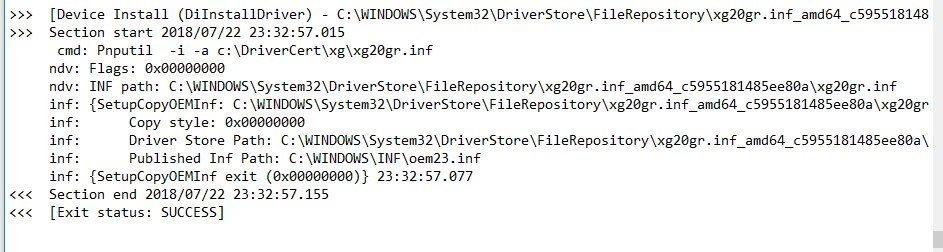
Եթե վարորդի տեղադրումը հաջող էր, setupapi.dev.log ֆայլը կպարունակի այսպիսի տողեր.
>>> >>> Բաժնի սկիզբ 2018/07/22 23:32:57.015 cmd՝ Pnputil -i -a c:\DriverCert\xg\xg20gr.inf ndv: Դրոշներ՝ 0x00000000 ndv: INF ուղի՝ C:\WINDOWS \ Վարիչներ \ FILESEPOSOUTOR \ xg20gr.inf_amd64_c5955181485EEE80A \ xg20gr.inf inf: (setupcopyoeminf: Պահպանման ուղի` C:\WINDOWS\System32\DriverStore\FileRepository\xg20gr.inf_amd64_c5955181485ee80a\xg20gr.inf inf: Հրապարակված Inf ուղի` C:\WINDOWS:S.S.S.33infetup0-ում (exg20) 57.077<<< Section end 2018/07/22 23:32:57.155 <<<
Ինչպես տեսնում եք, ինքնաստորագրված դրայվեր տեղադրելու համար մենք նույնիսկ ստիպված չենք եղել անջատել վարորդի թվային ստորագրության ստուգումը bcdedit.exe-ի միջոցով, ինչպես նկարագրված է (bcdedit.exe /set loadoptions DISABLE_INTEGRITY_CHECKS և bcdedit.exe /set testsigning ON հրամանները) .
Վարորդների տեղադրումը զգալիորեն պարզեցված է, եթե դուք օգտագործում եք հատուկ կոմունալ ծառայություններ, որոնք կարող են ավտոմատացնել բոլոր գործողությունները: Առօրյայից ազատվելը լավ է, բայց նման հավելվածներից օգտվելիս նրանք հաճախ առաջարկում են չստորագրված դրայվերներ։ Արդյունքում օպերացիոն համակարգը ծանուցում է տալիս այն մասին, որ արտադրանքի թվային ստորագրության ստուգումը չի անցել, և օգտատերից պահանջում է նման ծրագրակազմ տեղադրելու թույլտվություն: Այստեղ բոլոր ավտոմատացումները ավարտվում են, քանի որ դուք պետք է անընդհատ սեղմեք «Տեղադրեք այս դրայվերը, այնուամենայնիվ»:
Այս հաղորդագրությունից ազատվելու երկու եղանակ կա.
- ստորագրեք խնդրահարույց վարորդին;
- անջատել թվային ստորագրության ստուգումը համակարգի բոլոր ապրանքների համար:
Եկեք նայենք, թե ինչպես անջատել վարորդների թվային ստորագրությունը Windows 7-ում, իսկ վերջում կանդրադառնանք առաջին տարբերակին:
Տերմինը թաքցնում է որոշակի թվային պիտակ, նույնացուցիչ, որով որոշվում է ապրանքի տարբերակը, ստուգվում է դրա համապատասխանությունը, իսկությունը և անվտանգությունը: Ստորագրությունը ցույց է տալիս չարագործների կողմից փոփոխությունների բացակայությունը (լրտեսող ծրագրերի և այլ վնասակար մոդուլների ներդրում):
Եթե դուք փորձում եք տեղադրել անստորագիր դրայվեր, ապա տեղյակ եղեք, որ դրա օգտագործման հետևանքների համար միայն դուք եք պատասխանատու, և այն տեղադրելիս պետք է վստահ լինեք, որ ներբեռնման աղբյուրը հուսալի է:
Win 7-ում կան մի քանի լուծումներ: Բոլոր դեպքերում, բացառությամբ օպերացիոն համակարգը գործարկելու հատուկ տարբերակի, կպահանջվեն ադմինիստրատորի իրավունքները:
Հատուկ ներբեռնման տարբերակ
Հարմար է, եթե Ձեզ անհրաժեշտ է ժամանակավորապես աշխատել չստորագրված ծրագրաշարի հետ: Երբ ցանկանում եք գործարկել ինչ-որ էմուլյատոր կամ փորձարկել սարք, որի վարորդը թվային ստորագրված չէ, ավելի լավ է ընտրել հետևյալ մեթոդը. Այն բաղկացած է Windows 7-ը հատուկ ռեժիմներից մեկով գործարկելուց:
- Մենք վերագործարկում ենք համակարգիչը և սկսում ենք սեղմել F8-ը ապարատային ինքնափորձարկման ավարտի և ՕՀ-ի բեռնման պահի միջև ընկած ժամանակահատվածում:
- Օգտագործելով ստեղների կուրսորային բլոկը, մենք անցնում ենք «Անջատել պարտադիր ստուգումները ...» տարբերակը:
- Գործողությունը հաստատելու համար սեղմեք Enter:
ՕՀ-ի նման գործարկման առանձնահատկությունն այն է, որ վարորդի ստորագրության ստուգումը չի կատարվի մինչև ընթացիկ նստաշրջանի ավարտը: Հաջորդ անգամ, երբ համակարգիչը գործարկվի նորմալ ռեժիմով, չստորագրված դրայվերը չի աշխատի, և օգտատերը կտեսնի ահազանգ, որ վարորդը չի կարող վավերացվել կամ ձախողվել է:
Հրամանի տող
Եթե Ձեզ անհրաժեշտ է անընդհատ աշխատել ծրագրաշարի հետ, որը չունի թվային պիտակ, ընդմիշտ անջատեք վարորդի ստորագրության ստուգումը: Սա ամենից արագ կատարվում է հրամանի տողի միջոցով:
Սկսնակները դժվար թե իմանան հրամանները, որոնք կկատարվեն և դրանց գործարկման հետևանքները: Վստահության բացակայության դեպքում ավելի լավ է գնալ հետևյալ բաժիններից մեկը, որը տեսողականորեն ցույց է տալիս, թե ինչպես կարելի է թույլ տալ չստորագրված ծրագրերի տեղադրումը ծայրամասային սարքերի աշխատանքը վերահսկելու համար, կամ դիտել տեսանյութ այս թեմայով:
- Հրամանի տողը բացում ենք հրամանի թարգմանիչի պատուհանում (կոչվում է Win + R կամ սեղմելով «Սկսել» համանուն կոճակի վրա) կամ «Սկսել» որոնման տողում «cmd» կատարելով։
Կարող եք նաև զանգահարել հրամանի տողը «Ստանդարտ» գրացուցակի դյուրանցման միջոցով:
- Մուտքագրեք կամ տեղադրեք հետևյալ հրամանը «bcdedit.exe /set nointegritychecks ON» և սեղմեք Enter՝ այն գործարկելու համար:
Եթե ցանկանում եք նորից գործարկել միայն ստորագրված դրայվերները, «ON» փոխարեն օգտագործեք «OFF» տարբերակը:
- Մենք փակում ենք բոլոր հավելվածները և վերագործարկում համակարգիչը «անջատում / r» հրամանով կամ «Սկսել» միջոցով, եթե դա ավելի հարմար է:
Մեկ այլ միջոց՝ ազատվելու այն հաղորդագրությունից, որ որևէ վարորդի հրատարակիչը չի կարող ստուգվել հրամանի տողի միջոցով, ռեժիմի միացումն է, որտեղ չստորագրված արտադրանքները կաշխատեն մեկուսացված միջավայրում:
Մենք գործարկում ենք հրամանի տողը ցանկացած ձևով և դրանում կատարում ենք հրամանների հաջորդականություն.
- exe -սահմանել loadoptions ddisable_integrity_checks;
- exe-setsigning-ը միացված է:
Համոզվեք, որ Enter կոճակի յուրաքանչյուր սեղմումից հետո հայտնվում է հաղորդագրություն, որը ցույց է տալիս, որ գործողությունը հաջող է:
Դուք կարող եք միացնել վարորդների պարտադիր նույնականացումը՝ նախքան դրանք ներբեռնելը և նորից տեղադրելը նույն կերպ՝ առաջին հրամանում «ddisable» պարամետրը փոխարինելով «enable»-ով, իսկ երկրորդում՝ «on»՝ «off»-ով:
Խմբի քաղաքականության կարգավորումներ
Անմիջապես նշում ենք, որ Windows 7-ի տնային տարբերակի համար առաջարկվող տարբերակն անտեղի է, քանի որ «Խմբային քաղաքականության խմբագիր»-ը բացակայում է դրանում:
- Հրամանի թարգմանիչում կատարեք «gpedit.msc»:
- Գնացեք ընթացիկ օգտվողի կազմաձևման բաժին և ընդլայնեք «Վարչական ձևանմուշներ»:
- Մենք իջնում ենք հիերարխիայից, ինչպես ցույց է տրված սքրինշոթում:
- Բացեք «Թվային ստորագրություն...» մուտքի խմբագրման երկխոսությունը:
- Անջատիչը տեղափոխեք «Անջատել» դիրքը և սեղմեք «OK»:
Ռեեստրի խմբագիր
Վարորդի նույնականացումը հեռացնելու վերջին մեթոդը ռեեստրի ստեղնի արժեքի փոփոխությունն է, որն ակտիվացնում/անջատում է այս տարբերակը:
- Գործարկեք «regedit» հրամանը:
- Մենք գնում ենք բաժին ընթացիկ օգտագործողի կարգավորումներով:
Inf ֆայլը գտնելու համար, ամենայն հավանականությամբ, ստիպված կլինեք ապափաթեթավորել տեղադրիչը, եթե այն օգտագործվում է, օգտագործելով արխիվատոր, օրինակ՝ 7z:
Կարող եք նաև ներբեռնել ReadyDriverPlus կոմունալը՝ վարորդներին ստորագրելու համար: Այն ավտոմատ կերպով կգործարկի համակարգը այն ռեժիմում, երբ ծրագրային ապահովման ստորագրության ստուգումն անջատված է, ինչպես նկարագրված է առաջին բաժնում:
Վիդեո հրահանգ
Վերջում առաջարկում ենք դիտել մի տեսանյութ, որը ցույց է տալիս, թե ինչպես անջատել վարորդի իսկությունը: